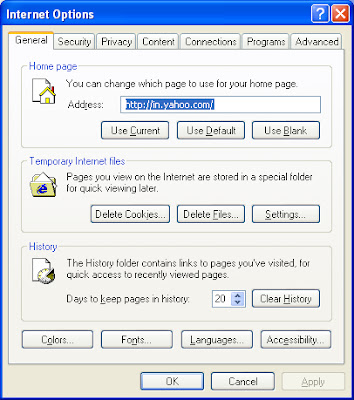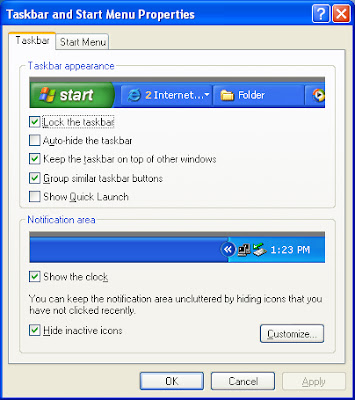1.അതിനായി ആദ്യം ചിത്രം സെലക്ട് ചെയ്യുക . ( ഇവിടെ HBO എന്ന ഫയലാണ് ഉദാഹരണമായി എടുത്തിരിക്കുന്നത് )
2. തുടര്ന്ന് Right Click ചെയ്ത് Properties എടുക്കുക.
3.അപ്പോള് അതില് നമുക്ക് HBO എന്ന ഫയലിന്റെ size 1.05 MB ആണെന്ന് കാണാം .
4.ഇതുവഴി ഒരു ഫയലിന്റെ size അറിയുവാന് നമുക്കാകുന്നു.
5.അടുത്തതായി നമുക്ക് HBO എന്ന ഫയല് സെലക്ട് ചെയ്ത് Right Click ചെയ്യുക.
6.അപ്പോള് ഒരു വിന്ഡോ തുറന്നു വരും .
7.അതില് Open with select ചെയ്യുക .
8. അപ്പോള് തുറന്നുവരുന്ന വിന്ഡോയില് paint ക്ലിക്ക് ചെയ്യുക .
9.അപ്പോള് HBO എന്ന ചിത്രം paint ല് തുറന്നുവരും
10.അതില് image ല് ക്ലിക്ക് ചെയ്യുക.
11.അപ്പോള് ഒരു വിന്ഡോ വരും
12.അതിലെ Stretch / Skew വില് ക്ലിക്ക് ചെയ്യുക.
13. അപ്പോള് Stretch and Skew എന്ന പുതിയ വിന്ഡോ തുറന്നു വരും .
14.അതില് Horizondal , Vetical എന്നതിനുനേരെ 50 ടൈപ്പ് ചെയ്തുകൊടുക്കുക.
15. അതിനുശേഷം OK ക്ലിക്ക് ചെയ്യുക.
16. അപ്പോള് പ്രസ്തുത ചിത്രം ചെറുതായതായി കാണാം.
17. ഇനി ഫയല് സേവ് ഏസ് എടുക്കുക .
18. അതില് ഉദ്ദേശിക്കുന്ന ഫോള്ഡര് തെരഞ്ഞെടുത്ത് സേവ് ചെയ്യുക .
19. അങ്ങനെ ചെയ്യുമ്പോള് Save as type എന്നത് JPEG സെലക്ട് ചെയ്യുക .
20. HBO resize file എന്ന് സേവ് ചെയ്യുക.
21.ഇനി പ്രസ്തുത ഫയല് സെലക്ട് ചെയ്ത് Right Click ചെയ്ത് Properties എടുക്കുക.
21. ഫയല് size നോക്കൂ ; അത് 10.8 KB എന്നാണ് കാണിച്ചിരിക്കുന്നത് .
22. ഇത്തരത്തില് ഫയല് സൈസ് കുറക്കുകയാണെങ്കില് വളരേ അധികം ചിത്രങ്ങള് ചുരുങ്ങിയ സമയത്തിനുള്ളില് അപ്ലോഡ് ചെയ്യുവാന് കഴിയും.
23. വലുതാക്കി കാണിക്കേണ്ട ചിത്രങ്ങള് ഒഴിച്ച് ബാക്കിയെല്ലാം അങ്ങനെ ചെയ്യാം .